Terminal Windows adalah terminal moden, lebih cepat, dan sangat disesuaikan untuk Windows yang menyokong pelbagai kerang, tab, Unicode, emojis, dan rendering yang dipercepatkan oleh GPU. 1. Pasang melalui Microsoft Store dengan mencari "Windows Terminal" dan mengklik Pasang, atau 2. Gunakan Winget dengan Winget Command Pasang Microsoft.WindowSterMinal, atau 3. Muat turun .sixBundle dari GitHub untuk versi pratonton. Selepas pemasangan, ia secara automatik mengesan kerang seperti PowerShell (lalai), prompt arahan, dan pengagihan WSL. Untuk menukar cengkerang, klik dropdown di bar tab atau tetapkan lalai dalam Tetapan (Ctrl,). Tambah cangkang tersuai seperti Git Bash dengan menyatakan laluan yang boleh dilaksanakan dalam profil. Gunakan CTRL Shift T untuk tab baru, alt shift V/H untuk panel menegak/mendatar, dan kekunci anak panah Alt untuk menavigasi panel. Dayakan "Salin pada Pilih" dan gunakan Ctrl Shift V ke Paste. Sesuaikan penampilan dengan tema seperti "Dracula", menyesuaikan font dan kelegapan, atau tambahkan imej latar belakang. Edit Tetapan.JSON untuk pintasan papan kekunci tersuai, seperti penutupan panel dengan CTRL Shift W. Gunakan CTRL Shift F ke sejarah terminal carian. Apabila menggunakan WSL, tetapkan pengedaran Linux sebagai lalai, menyesuaikan ikon dan warna tabnya, dan menjalankan arahan Linux dan Windows bersebelahan, menjadikan Terminal Windows sebagai pengganti yang kuat dan mesra pengguna untuk konsol warisan.

Windows Terminal adalah aplikasi terminal yang moden dan kaya ciri untuk pengguna alat baris arahan dan cengkerang seperti Prompt Command, PowerShell, dan WSL (Subsistem Windows untuk Linux). Ia lebih cepat, lebih disesuaikan, dan menyokong tab, Unicode, emojis, dan rendering teks yang dipercepatkan oleh GPU. Inilah cara memasang dan menggunakannya dengan berkesan.
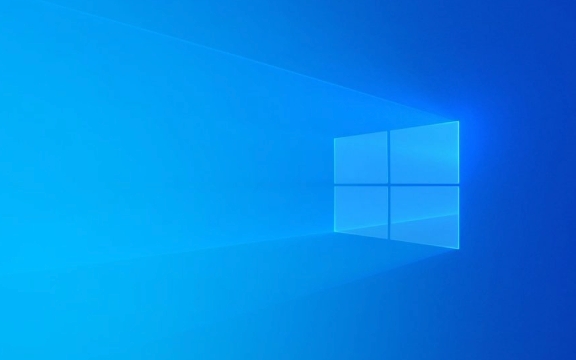
Cara memasang terminal Windows
Memasang Terminal Windows adalah mudah dan boleh dilakukan dengan beberapa cara:
-
Melalui kedai Microsoft (disyorkan)

- Buka aplikasi Microsoft Store .
- Cari "Terminal Windows" .
- Klik Pasang .
- Setelah dipasang, lancarkannya dari menu Mula.
-
Melalui Microsoft Store (baris arahan), anda juga boleh memasangnya menggunakan Pengurus Pakej Winget (dibina ke Windows 11 dan tersedia di Windows 10 1809):
Winget Pasang Microsoft.WindowsterMinal
Dari GitHub (Pilihan) jika anda mahu versi pratonton atau tidak menggunakan kedai:

- Pergi ke halaman Siaran GitHub .
- Muat turun fail
.msixbundleterkini. - Klik dua kali untuk dipasang.
Bermula dengan Terminal Windows
Setelah dipasang, buka terminal Windows dari menu Mula atau pin ke bar tugas anda.
Apabila anda mula -mula membukanya:
- Ia secara automatik mengesan cengkerang yang ada:
- PowerShell (lalai)
- Command prompt
- Azure Cloud Shell (jika dipasang)
- Sebarang pengagihan Linux yang dipasang melalui WSL (misalnya, Ubuntu)
Tab lalai dibuka di PowerShell , tetapi anda boleh bertukar dengan mudah.
Menukar dan Menambah Kerang
Anda boleh membuka cengkerang yang berbeza atau menambah yang baru:
Buka tab baru dengan shell tertentu:
- Klik anak panah bawah ▼ di bar tab.
- Pilih shell yang anda mahu (misalnya, command prompt, ubuntu, dll.).
Tetapkan profil lalai:
- Buka Tetapan (Ctrl,).
- Pergi ke bahagian profil .
- Di bawah permulaan , pilih profil lalai anda.
- Anda juga boleh menetapkan "baris perintah" kepada sesuatu seperti:
wt -p "command prompt"
untuk sentiasa bermula dengan cangkang tertentu.
Tambah shell tersuai (misalnya, git bash):
- Dalam Tetapan → Profil → Tambah profil baru.
- Namakannya (misalnya, "git bash").
- Tetapkan baris arahan ke:
C: \ Program Files \ git \ bin \ bash.exe
(Laraskan jalan jika git dipasang di tempat lain.)
- Pilihan menetapkan ikon dan direktori permulaan.
Ciri dan petua berguna
Windows Terminal bukan hanya penampilan - ia kuat:
Tab dan panel
- Buka tab baru:
Ctrl Shift T - Panel berpecah:
Alt Shift H(mendatar),Alt Shift V(menegak) - Navigasi panel:
Alt Arrow keys
- Buka tab baru:
Salin & tampal
- Sorot teks untuk disalin (aktifkan "Salin pada pilih" dalam Tetapan).
- Tampal:
Ctrl Shift V - Atau klik kanan untuk menampal (jika didayakan).
Sesuaikan penampilan
- Pergi ke Tetapan → Penampilan.
- Tukar skema warna, saiz fon, kelegapan latar belakang, atau menambah imej latar belakang.
- Cuba tema terbina dalam "One Half Dark" atau "Dracula" .
Pintasan Papan Kekunci Edit
settings.jsonuntuk menyesuaikan pengikatan utama. Contohnya:{"Command": "ClosePane", "Keys": ["Ctrl Shift W"]}Cari Tekan
Ctrl Shift Funtuk membuka bar carian dan cari teks dalam penampan terminal.
Bonus: Gunakan Terminal Windows dengan WSL
Jika anda menggunakan WSL (misalnya, Ubuntu, Debian):
- Terminal Windows mengesannya secara automatik.
- Anda boleh menetapkan WSL sebagai profil lalai.
- Sesuaikan tab Linux dengan warna atau ikon khusus distro.
- Jalankan arahan Linux bersebelahan dengan PowerShell.
Contoh: Buka tab baru dengan Ubuntu dengan memilihnya dari dropdown atau menyerahkan jalan pintas.
Pada asasnya, Windows Terminal menggantikan konsol lama dengan pengalaman yang lebih cepat, cantik, dan lebih berfungsi. Setelah dipasang, luangkan beberapa minit tweaking tetapan-ia menjadikan kerja baris perintah lebih menyeronokkan.
Atas ialah kandungan terperinci Cara Memasang dan Menggunakan Terminal Windows. Untuk maklumat lanjut, sila ikut artikel berkaitan lain di laman web China PHP!

Alat AI Hot

Undress AI Tool
Gambar buka pakaian secara percuma

Undresser.AI Undress
Apl berkuasa AI untuk mencipta foto bogel yang realistik

AI Clothes Remover
Alat AI dalam talian untuk mengeluarkan pakaian daripada foto.

Clothoff.io
Penyingkiran pakaian AI

Video Face Swap
Tukar muka dalam mana-mana video dengan mudah menggunakan alat tukar muka AI percuma kami!

Artikel Panas

Alat panas

Notepad++7.3.1
Editor kod yang mudah digunakan dan percuma

SublimeText3 versi Cina
Versi Cina, sangat mudah digunakan

Hantar Studio 13.0.1
Persekitaran pembangunan bersepadu PHP yang berkuasa

Dreamweaver CS6
Alat pembangunan web visual

SublimeText3 versi Mac
Perisian penyuntingan kod peringkat Tuhan (SublimeText3)

Topik panas
 Windows 11 Boot Waktu Perlahan
Jul 04, 2025 am 02:04 AM
Windows 11 Boot Waktu Perlahan
Jul 04, 2025 am 02:04 AM
Masalah boot yang perlahan dapat diselesaikan dengan kaedah berikut: 1. Semak dan lumpuhkan program boot yang tidak perlu; 2. Matikan fungsi boot cepat; 3. Kemas kini pemandu dan periksa kesihatan cakera; 4. Laraskan bilangan teras pemproses (hanya untuk pengguna lanjutan). Untuk sistem Windows 11, pertama, perisian permulaan lalai seperti QQ dan WeChat dilumpuhkan melalui pengurus tugas untuk meningkatkan kelajuan permulaan; Jika anda menggunakan sistem dwi atau perkakasan lama, anda boleh memasukkan pilihan kuasa untuk mematikan fungsi boot cepat; Kedua, gunakan pengurus peranti untuk mengemas kini pemacu dan jalankan perintah CHKDSK untuk menetapkan ralat cakera, dan disyorkan untuk menggantikan cakera keras mekanikal dengan SSD; Bagi pengguna CPU multi-teras, parameter kernel boleh diselaraskan melalui BCDEdit dan MSConfig untuk mengoptimumkan kecekapan permulaan. Kebanyakan kes boleh diperbetulkan dengan siasatan asas
 Cara menukar warna fon pada ikon desktop (Windows 11)
Jul 07, 2025 pm 12:07 PM
Cara menukar warna fon pada ikon desktop (Windows 11)
Jul 07, 2025 pm 12:07 PM
Sekiranya anda menghadapi masalah membaca teks ikon desktop anda atau hanya ingin memperibadikan rupa desktop anda, anda mungkin mencari cara untuk menukar warna fon pada ikon desktop di Windows 11. Malangnya, Windows 11 tidak menawarkan mudah terbina dalam
 Memperbaiki Windows 11 Google Chrome Tidak Membuka
Jul 08, 2025 pm 02:36 PM
Memperbaiki Windows 11 Google Chrome Tidak Membuka
Jul 08, 2025 pm 02:36 PM
Tetap Windows 11 Google Chrome Tidak membuka Google Chrome adalah pelayar yang paling popular sekarang, tetapi kadang -kadang ia memerlukan bantuan untuk membuka Windows. Kemudian ikuti arahan di skrin untuk menyelesaikan proses. Selepas melengkapkan langkah -langkah di atas, lancarkan Google Chrome sekali lagi untuk melihat apakah ia berfungsi dengan betul sekarang. 5. Padam Profil Pengguna Chrome Jika anda masih menghadapi masalah, mungkin masa untuk memadam profil pengguna Chrome. Ini akan memadamkan semua maklumat peribadi anda, jadi pastikan anda membuat sandaran semua data yang berkaitan. Biasanya, anda memadam profil pengguna Chrome melalui penyemak imbas itu sendiri. Tetapi memandangkan anda tidak dapat membukanya, inilah cara lain: Hidupkan Windo
 Bagaimana untuk memperbaiki monitor kedua yang tidak dikesan di Windows?
Jul 12, 2025 am 02:27 AM
Bagaimana untuk memperbaiki monitor kedua yang tidak dikesan di Windows?
Jul 12, 2025 am 02:27 AM
Apabila Windows tidak dapat mengesan monitor kedua, periksa terlebih dahulu sama ada sambungan fizikal adalah normal, termasuk bekalan kuasa, pemalam kabel dan keserasian antara muka, dan cuba menggantikan kabel atau penyesuai; Kedua, mengemas kini atau memasang semula pemacu kad grafik melalui pengurus peranti, dan melancarkan versi pemandu jika perlu; kemudian klik secara manual "pengesanan" dalam tetapan paparan untuk mengenal pasti monitor untuk mengesahkan sama ada ia dikenal pasti dengan betul oleh sistem; Akhirnya periksa sama ada sumber input monitor dihidupkan ke antara muka yang sepadan, dan sahkan sama ada port output kad grafik yang disambungkan ke kabel adalah betul. Berikutan langkah-langkah di atas untuk menyemak, kebanyakan masalah pengiktirafan dua skrin biasanya dapat diselesaikan.
 Memperbaiki kegagalan memuat naik fail di Windows Google Chrome
Jul 08, 2025 pm 02:33 PM
Memperbaiki kegagalan memuat naik fail di Windows Google Chrome
Jul 08, 2025 pm 02:33 PM
Ada masalah memuat naik fail di Google Chrome? Ini mungkin menjengkelkan, bukan? Sama ada anda melampirkan dokumen ke e -mel, berkongsi imej di media sosial, atau mengemukakan fail penting untuk kerja atau sekolah, proses muat naik fail yang lancar adalah penting. Jadi, ia boleh mengecewakan jika fail anda memuat naik terus gagal dalam Chrome pada Windows PC. Jika anda tidak bersedia untuk menyerahkan penyemak imbas kegemaran anda, berikut adalah beberapa petua untuk pembetulan yang tidak dapat memuat naik fail pada Windows Google Chrome 1. Mulailah dengan pembaikan sejagat sebelum kita belajar tentang sebarang petua penyelesaian masalah lanjutan, sebaiknya mencuba beberapa penyelesaian asas yang disebutkan di bawah. Penyelesaian Masalah Sambungan Internet: Sambungan Internet
 Mahu membina desktop kerja seharian? Dapatkan PC mini sebaliknya
Jul 08, 2025 am 06:03 AM
Mahu membina desktop kerja seharian? Dapatkan PC mini sebaliknya
Jul 08, 2025 am 06:03 AM
PC mini telah menjalani
 Adakah kemas kini Windows terkini selamat untuk dipasang
Jul 02, 2025 am 01:04 AM
Adakah kemas kini Windows terkini selamat untuk dipasang
Jul 02, 2025 am 01:04 AM
Kemas kini Windows terkini Microsoft biasanya boleh dipasang dengan selamat, tetapi mereka perlu dinilai berdasarkan jenis kemas kini dan senario penggunaan. Pengguna biasa boleh mengemas kini kerja pejabat harian mereka, menonton video, dan lain -lain secara langsung; Perisian profesional atau pengguna permainan harus berhati -hati. Kemas kini berkualiti biasa (seperti "Patch Selasa" bulanan) mempunyai risiko yang rendah, jadi disyorkan untuk memasangnya dalam masa; Kemas kini ke fungsi (seperti peningkatan versi besar) boleh menyebabkan masalah keserasian. Adalah disyorkan untuk membuat sandaran data, mengesahkan sokongan perisian dan perkakasan, dan semak maklum balas komuniti sebelum memasang. Secara keseluruhan, kemas kini kualiti adalah selamat dan boleh dipercayai, dan kemas kini berfungsi sesuai untuk pemasangan pilihan selepas pemerhatian.









